word固定标题栏怎么设置 锁定Word表格标题栏的技巧
更新时间:2024-01-20 10:05:54作者:xiaoliu
Word是一款功能强大的文字处理软件,它不仅提供了丰富的排版和编辑功能,还为用户提供了一系列实用的操作技巧,在使用Word编写表格时,标题栏的设置往往是我们关注的重点之一。毕竟一个清晰明了的表格标题能够帮助读者更好地理解和分析数据。如何锁定Word表格的标题栏呢?在本文中我们将介绍一些简单而实用的技巧,帮助您轻松设置和锁定Word表格的标题栏,提高表格的可读性和专业性。无论您是在工作中需要用到表格,还是在学习中需要整理数据,本文都将为您提供有用的指导和建议。让我们一起来探索吧!
具体方法:
1.在电脑桌面,鼠标双击,打开word文档。
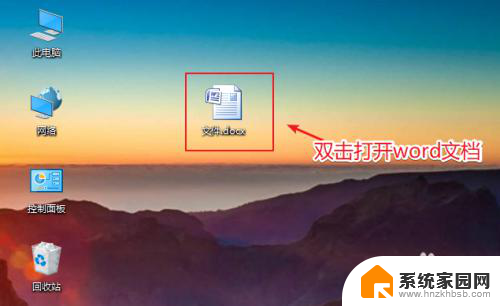
2.进入word文档页面,在表格中。选择标题栏,鼠标右击。
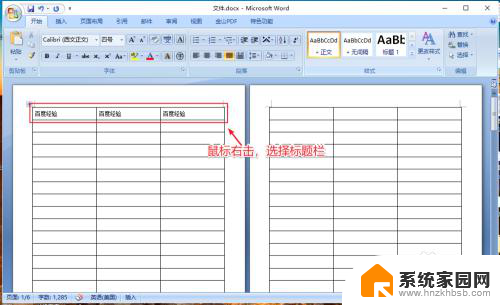
3.出现选项,点击【表格属性】。
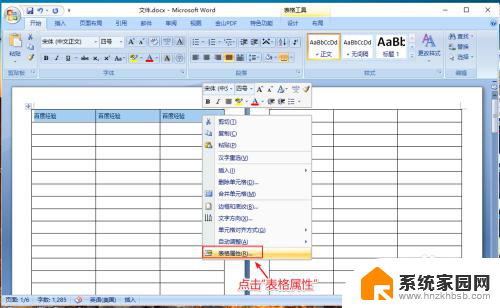
4.出现表格属性窗口,勾选【在各页顶端以标题行形式重复出现】。
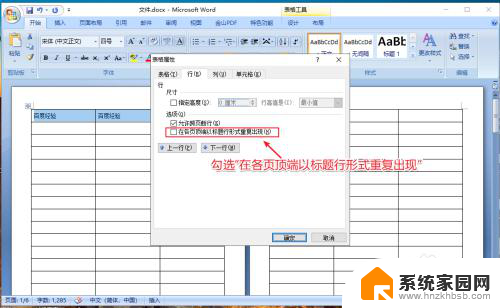
5.勾选之后,再点击下方的【确定】。
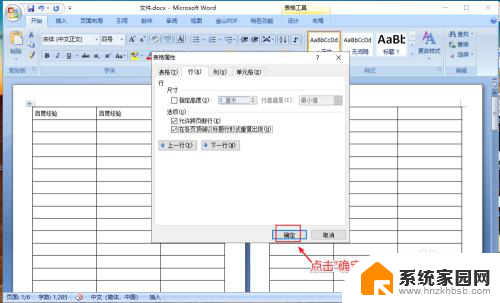
6.完成之后,就可以看到每页已经锁定word表格标题栏。

以上就是Word固定标题栏如何设置的全部内容,如果你遇到这种情况,可以根据以上步骤解决问题,非常简单快速。
word固定标题栏怎么设置 锁定Word表格标题栏的技巧相关教程
- 表格的开始栏固定 怎么在Excel表格中固定开始菜单栏
- word表格不居中靠上 word表格字体居中靠上设置技巧
- word表头怎么设置每页都显示 WORD表格如何固定每一页的表头
- word设置表头 每一页显示 如何在WORD表格中固定每一页的表头
- wps怎么把工具栏固定住 wps怎么将工具栏固定在界面上
- wps怎么在word里面锁定图片 wps怎么在word里面锁定图片位置
- excel固定表头怎么设置 Excel固定表头怎么设置
- word如何截图指定的区域截图 Word文档截图技巧与方法
- 怎么设置图标标题 Excel图表如何添加标题步骤
- word中怎么输入公式 word公式插入上下标的技巧
- 台式电脑连接hdmi 电脑连接显示器的HDMI线怎么插
- 电脑微信怎么在手机上退出登录 手机怎么退出电脑上的微信登录
- 打开检查作业 如何使用微信小程序检查作业
- 电脑突然要求激活windows 如何解决电脑激活Windows问题
- 电脑输入密码提示错误 电脑密码输入正确却提示密码错误
- 电脑哪个键关机 电脑关机的简便方法是什么
电脑教程推荐